Sie können das Aussehen von Werkzeugen auf folgende Weisen ändern:
- Größe der Werkzeugsymbole vergrößern oder verkleinern
- Darstellung und Anordnung von Werkzeugen ändern. Sie können Werkzeuge wie folgt anzeigen: nur mit Symbolen, Symbole mit Text oder in einer einspaltigen Listenansicht mit Symbolen und Text.
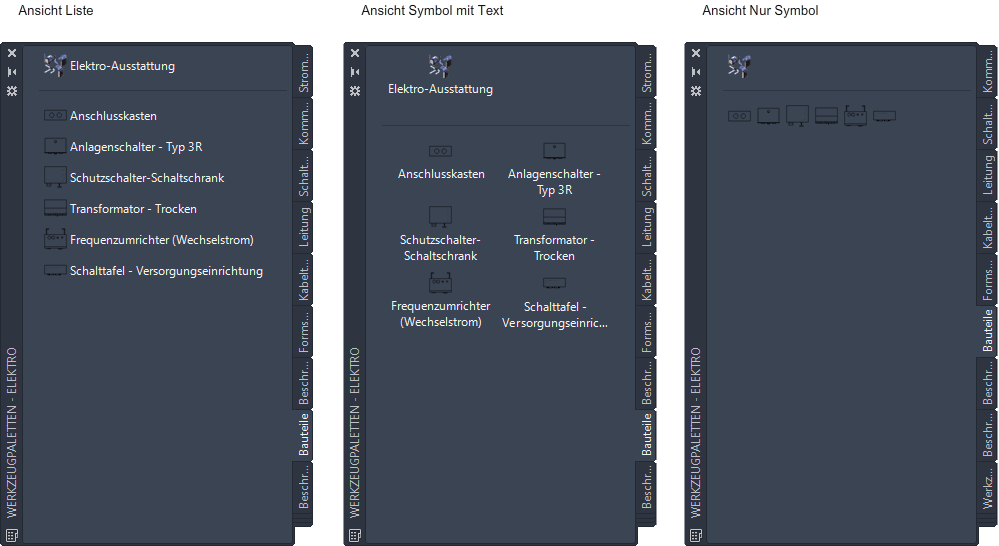
Die gleiche Werkzeugpalette in drei unterschiedlichen Ansichten
Mehrere Faktoren können beeinflussen, welches Aussehen Sie für die Werkzeuge auswählen: Der Bedarf an zusätzlichem Zeichnungsplatz, Ihre Vertrautheit mit den Werkzeugen und die Komplexität der Werkzeugsymbole. Neue Benutzer können die Werkzeuge z. B. mit kleinen Symbolen in einer einspaltigen Listenansicht anzeigen, in der als Hilfestellung sowohl der Werkzeugname als auch das Symbol enthalten sind. Erfahrene Benutzer dagegen können die Werkzeuge mit mittelgroßen Symbolen und ohne Namen anzeigen, um den Zeichnungsplatz zu maximieren.
So ändern Sie das Aussehen einer oder mehrerer Werkzeugpaletten
- Wenn Sie das Aussehen einer einzelnen Werkzeugpalette ändern möchten, öffnen Sie diese Palette.
- Klicken Sie mit der rechten Maustaste auf die derzeit geöffnete Palette, und wählen Sie Ansichtsoptionen.
- Ziehen Sie den Symbolgrößenschieber nach links, um die Bildgröße der Werkzeugsymbole zu verkleinern, bzw. nach rechts, um sie zu vergrößern.
- Wählen Sie ein Aussehen aus:
Wenn Sie Folgendes anzeigen möchten... Aktion... nur Werkzeugsymbole Wählen Sie unter Ansichtsstil die Option Nur Symbol. Werkzeugsymbole und Namen Wählen Sie unter Ansichtsstil die Option Symbol mit Text. Werkzeugsymbole und Namen in einer einspaltigen Liste Wählen Sie unter Ansichtsstil die Option Listenansicht. - Wählen Sie den Änderungsumfang aus:
Wenn Sie die Änderungen auf folgende Paletten anwenden möchten... Aktion... Nur aktuelle Palette Wählen Sie unter Anwenden auf die Option Aktuelle Palette aus. Alle Paletten im Werkzeugpalettensatz Wählen Sie unter Anwenden auf die Option Alle Paletten aus.